Вземете още приложения
App Store е мястото, където можете да откривате, купувате и да изтегляте нови приложения за вашия iMac. Можете също да получавате най-новите обновени версии, да преглеждате и да управлявате абонаменти и още. И всичко, което ви е необходимо, е една Apple регистрация.

Вход във вашата Apple регистрация. За да изтегляте безплатни приложения, влезте във вашата Apple регистрация. Отидете в приложението App Store 
Забележка: За да купувате приложения, трябва също и да настроите регистрация с информация за покупки.
Ако нямате Apple регистрация, щракнете Sign In (Вход), след това Create Apple Account (Създай Apple регистрация). Ако имате Apple регистрация, но не помните паролата си, щракнете “Forgot Apple Account?” („Забравена Apple регистрация?”) за да я възстановите.
Вземете още приложения. Приложенията, които изтегляте от App Store, автоматично се появяват в Launchpad. В приложението App Store 
Знаете точно какво търсите? В полето за търсене в горната лява част на прозореца, напишете името на приложението—като Microsoft Office, Excel и Powerpoint—след това натиснете клавиша Return.
Искате да опознаете наличните приложения? Изберете раздел в страничната лента—като Твори, Работи или Играй—и прегледайте резултатите.
Siri: Кажете нещо като: „Find apps for kids“ („Намери приложения за деца“).
Вече сте купили приложението? Щракнете върху името си в долната лява част, за да видите информация за вашата регистрация, включително списък с вече закупени приложения. Можете да управлявате приложенията и абонаментите си в секция История на покупките в Настройки на регистрацията.
Обновяване на приложения и игри. Ако видите червен символ върху иконката на App Store в лентата Dock, това означава, че има налични обновени версии. В приложението App Store 
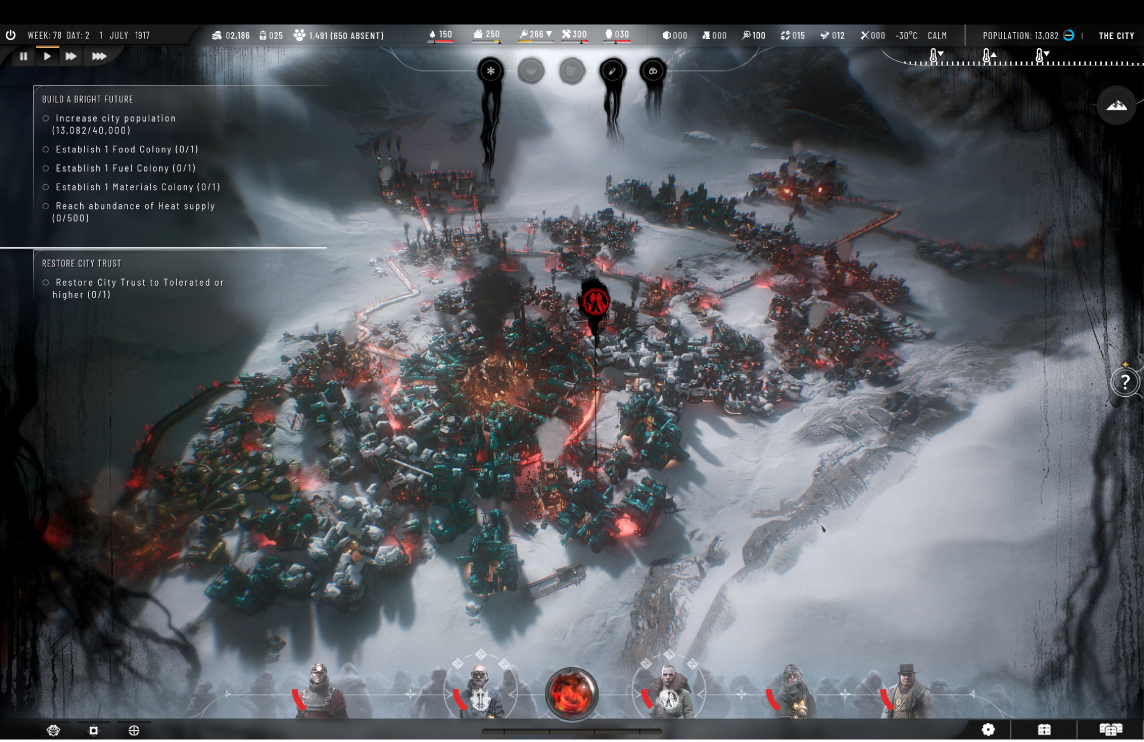
Абонамент за Apple Arcade. Щракнете Arcade, за да се абонирате за Apple Arcade. Когато се абонирате за Apple Arcade, получавате достъп до над 200 забавни игри, като непрекъснато се добавят и нови. За да научите повече за абонаментната услуга Apple Arcade, вижте статията в Apple Support Play games with Apple Arcade (Играйте игри с Apple Arcade).
Вземете игри. В App Store, щракнете раздела Play в страничната лента, за да търсите и откривате игри, които можете да изтегляте и играете. Можете да търсите игра като напишете името в полето за търсене и натиснете клавиша Return. За да купите или изтеглите играта, щракнете Get (Вземи) или цената до играта.
Научете повече. Вижте App Store User Guide (Ръководство на потребителя за App Store).